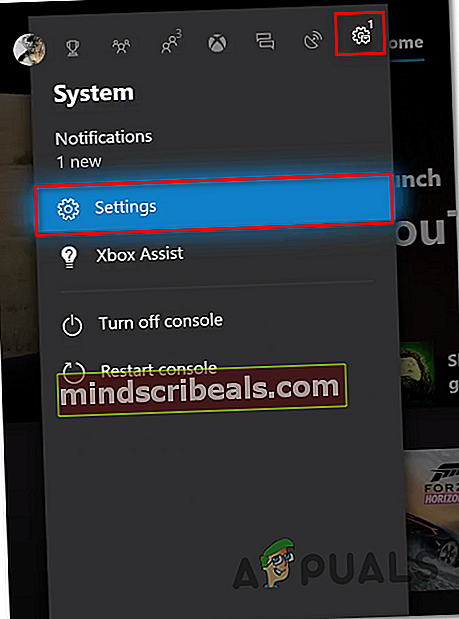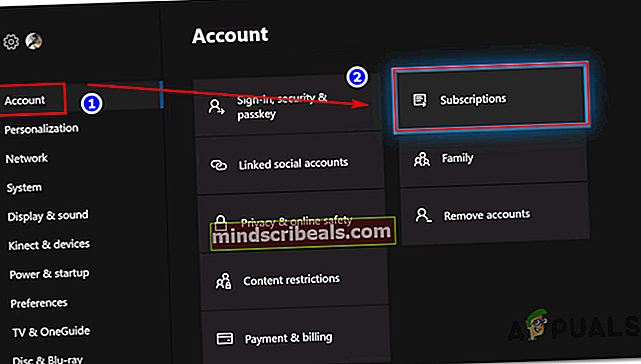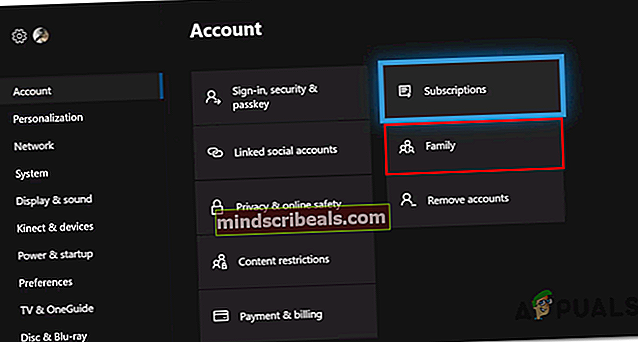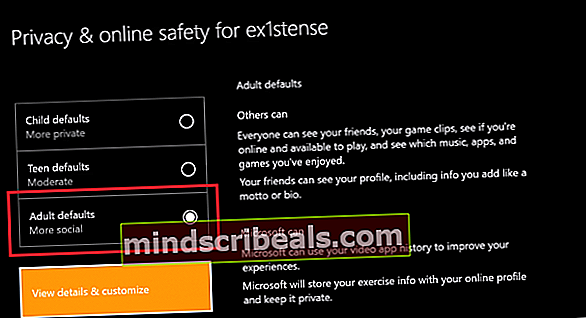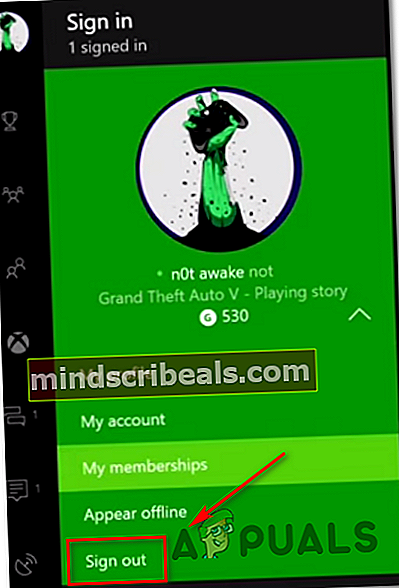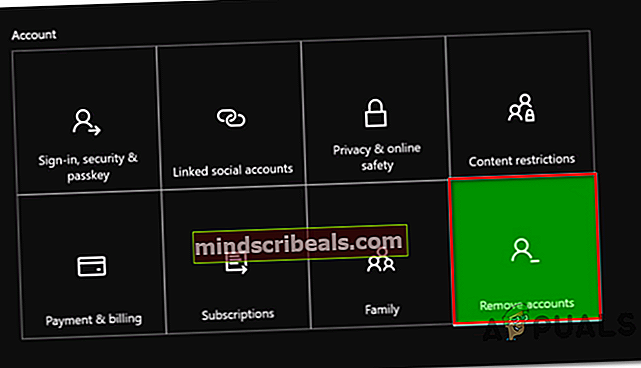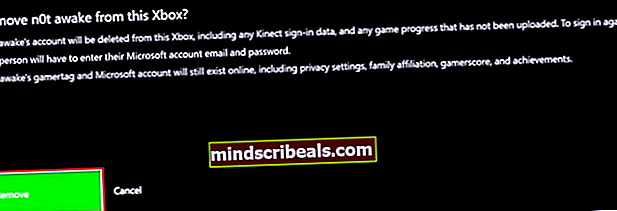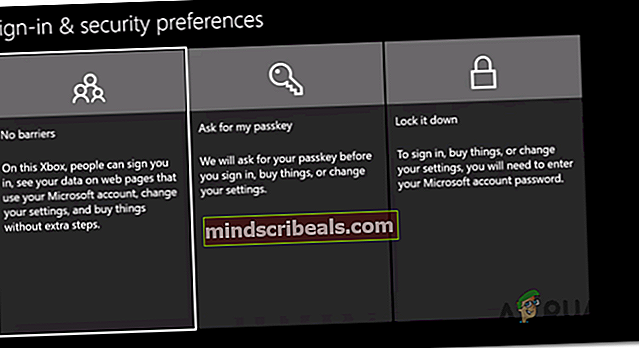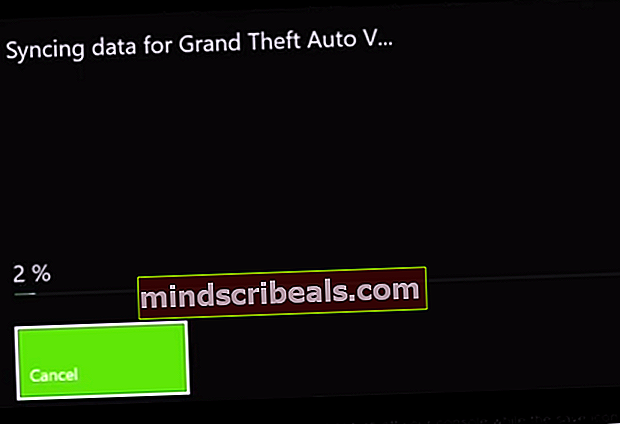Profilis neturi leidimo pasiekti „GTA Online“ (pataisyti)
The „Jūsų profilis neturi leidimo pasiekti„ GTA Online “ „Xbox One“, „Xbox 360“ ir asmeniniame kompiuteryje įvyksta klaida iškart po to, kai vartotojas bando paleisti žaidimą. Šis klaidos pranešimas rodomas parinkčių meniu ir veiksmingai užkerta kelią paveiktiems vartotojams naudoti bet kokias internetines funkcijas.

Priežastys, kodėl GTA rodo Klaida „Jūsų profilis neturi leidimo“
- „Xbox Live Gold“ prenumerata baigėsi - Viena iš dažniausiai pasitaikančių priežasčių, dėl kurios atsiras būtent šis klaidos pranešimas, yra „Gold“ prenumerata, kurios galiojimas baigėsi (arba kuri buvo automatiškai pakeista į „Silver“ prenumeratą. Kadangi „GTA Online“ labai priklauso nuo internetinės funkcijos, turėsite atnaujinti aukso prenumeratą, jei nustatote, kad pasibaigęs galiojimo laikas.
- „Privatumo ir interneto nustatymai“ nustatyta į „Vaikas ar paauglys“ - Jei naudojate ribotą paskyrą (numatytasis nustatymas paaugliams, numatytasis numatytasis vaikas), labai tikėtina, kad klaidos pranešimas atsiranda dėl to, kad antrinė paskyra sukonfigūruota taip, kad neleistų bendrauti su kitais žaidėjais (tai apima prisijungimą prie daugelio žaidėjų ten, kur esate) gali susitikti su kitais žaidėjais). Jei šis scenarijus yra tinkamas, problemą galite išspręsti pakeisdami paskyros privatumo ir prisijungimo saugos nustatymus į numatytuosius nustatymus suaugusiesiems.
- Žaidimas pasiekiamas iš regiono, kuriame internetiniai lošimai yra ribojami - Kai kurios šalys priėmė įstatymus, kurie apriboja internetinių žaidimų lošimo elementus. Jei susiduriate su šia problema tik su „GTA Online“ kazino DLC, negalėsite pasiekti DLC iš šalies, kuriai galioja galiojantis įstatymas (nebent sukursite VPN tinklą, kuris slepia jūsų buvimo vietą).
- Sugadintas vietinis profilis - Jei turite šią problemą „Xbox One“, kitas potencialus kaltininkas, galintis sukelti šią problemą, yra sugadintas vietinis „Xbox“ paskyros profilis. Jei šis scenarijus yra tinkamas, turėtumėte sugebėti išspręsti problemą pašalindami profilį iš vietinės saugyklos, tada vėl jį pridėdami, kad priverstumėte konsolę iš naujo sinchronizuoti visus pagrindinius profilio elementus.
- Uždrausta „Rockstar Social Club“ paskyra - Kitas galimas kaltininkas, galintis sukelti šią problemą, yra laikinas arba visiškas jūsų „Social Club“ paskyros draudimas. Dažniausios priežastys, kodėl vartotojai yra automatiškai drausminami, yra grubumas kitų žaidėjų atžvilgiu arba įtarimų apgaulė. Jei turite realų teiginį, kad draudimas buvo neteisingas, galite susisiekti su „Rockstar“ palaikymo komanda ir paprašyti jų panaikinti sustabdymą (tačiau turėsite pateikti įrodymą, kad nepadarėte nieko blogo).
- Operacinės sistemos nenuoseklumas - Kai kuriomis retomis aplinkybėmis šį klaidos pranešimą taip pat galite pamatyti dėl programinės aparatinės įrangos neatitikimo, dėl kurio jūsų pultas negali užmegzti ryšio su internetiniais serveriais. Tokiu atveju galite išspręsti problemą atlikdami maitinimo ciklo procedūrą, kad išvalytumėte maitinimo kondensatorius ir visus temperatūros duomenis, kurie gali sukelti šią problemą.
Kaip išspręsti „Jūsų profilis neturi leidimo pasiekti„ GTA Online “ klaida atsirasti?
1. Atnaujinkite aukso prenumeratą
Pirma priežastis, kodėl „Jūsų profilis neturi leidimo pasiekti„ GTA Online “ įvyksta klaida dėl „Xbox Live“ prenumeratos, kuri nebegalioja. Daugeliu dokumentais patvirtintų atvejų problema pasirodys tais atvejais, kai paveiktas vartotojas bandys paleisti žaidimą iš „Silver“ paskyros.
Atminkite, kad „GTA Online“ yra vienas iš tų žaidimų, kurių praktiškai negalima žaisti, nebent yra aktyvi „Xbox Live Gold“ narystė.
Jei esate tikri, kad jūsų auksinė prenumerata vis dar aktyvi, galite lengvai patikrinti jos prieinamumą tiesiogiai konsolės meniu arba tiesiogiai iš kompiuterio.
Čia yra trumpas vadovas, kaip patikrinti, ar jūsų Aukso prenumerata yra aktyvus „Xbox One“ konsolėje:
- Pagrindiniame „Xbox“ informacijos suvestinėje paspauskite „Xbox“ mygtuką valdiklyje, kad atidarytumėte vadovo meniu. Kai ten pateksite, naudokite dešiniąją rankenėlę, kad pasirinktumėte Sistema skirtuką.
- Kitas, su Nustatymai pasirinktą meniu pasirinkite Sistema skirtuką ir paspauskite A, kad pasiektumėte meniu.
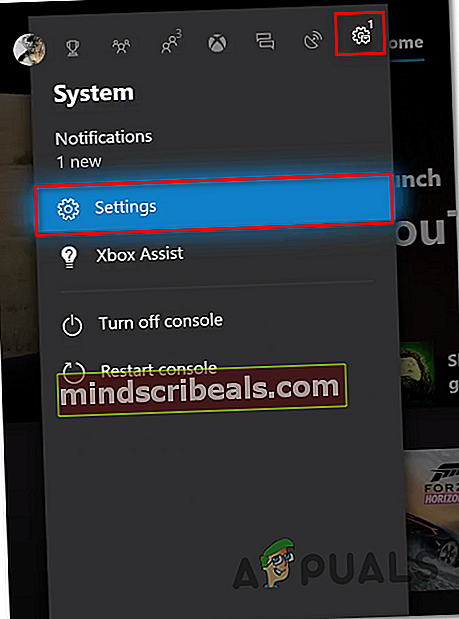
- Kai pavyks patekti į „Xbox“ nustatymų meniu, pasirinkite Sąskaita skirtuką iš vertikalaus meniu kairėje, tada pereikite į dešinę pusę ir pasirinkite Prenumeratos iš elementų sąrašo, esančio Sąskaita.
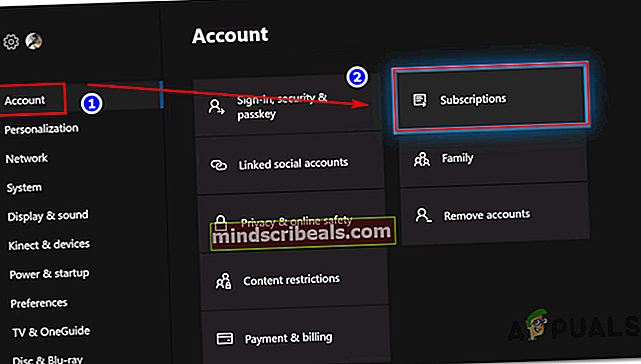
- Kitame ekrane galėsite pamatyti „Xbox Gold“ prenumeratos galiojimo pabaigos datą. Jei prenumeratos galiojimo laikas jau yra pasibaigęs, turėsite ją atnaujinti, jei norite naudoti GTA internetines funkcijas internete ir sustabdyti „Jūsų profilis neturi leidimo pasiekti„ GTA Online “ klaidos.
Pastaba: Galite atnaujinti prenumeratą tiesiai iš konsolės prenumeratos meniu, galite nusipirkti fizinius „Xbox Live“ kodus su „Gold Membership“ iš vietos mažmenininko arba skaitmeninį kodą galite įsigyti iš „Microsoft Store“ arba iš įgalioto perpardavėjo.
Jei pirmiau pateiktos instrukcijos leido jums patvirtinti, kad turite aktyvią „Xbox Live Gold“ prenumeratą, pereikite prie kito galimo pataisymo, kad gautumėte keletą papildomų taisymo strategijų.
2. Pakeiskite Privatumo ir interneto nustatymus į Suaugusieji
Pasirodo, dar viena potenciali priežastis, galinti sukelti šį klaidos pranešimą, yra privatumo problema, dėl kurios vaikų subsąskaitos neleidžia žaisti žaidimų su suaugusiųjų turiniu - „GTA Online“ patenka į šią kategoriją.
Keli paveikti vartotojai patvirtino, kad jiems pavyko išspręsti problemą, kai jie pasiekė „Xbox“ privatumo nustatymus ir pakeitė paskyros tipą į Suaugęs. Šis pakeitimas sustabdys bet kokio tipo privatumo nustatymą, dėl kurio antrinės paskyros gali sukelti „Jūsų profilis neturi leidimo pasiekti„ GTA Online “ klaida.
Štai trumpas vadovas, kaip pakeisti paskyros tipą į „Suaugusieji“, kad būtų pašalinta ši klaida:
- Atidarykite „Xbox 360“ paskyrą ir eikite į numatytąjį informacijos suvestinės meniu ir įsitikinkite, kad esate prisijungę prie paskyros, kuri suaktyvina klaidos pranešimą.
- Kai būsite prisijungę naudodami tinkamą paskyrą, paspauskite „Xbox“ meniu savo valdiklyje, kad iškeltumėte Vadovas Meniu. Vadovo meniu eikite į Nustatymai meniu ir pasirinkite Visi nustatymai.

- Kai būsite Nustatymai langą, pasirinkite Sąskaita iš vertikalaus meniu kairėje, tada pereikite į dešinę pusę ir pasiekite Šeima Meniu.
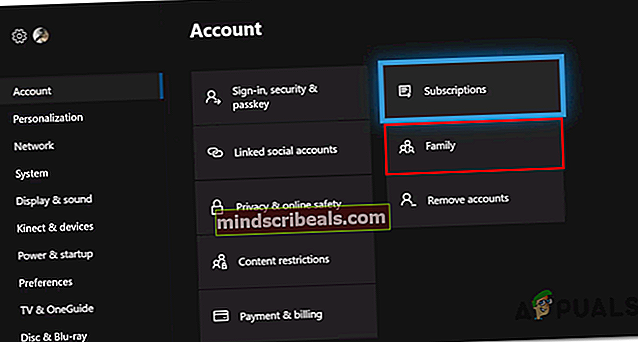
- Kai būsite Šeima meniu pasirinkite paskyrą, su kuria susiduriate problemų.
- Kai pavyks pasirinkti paskyrą, dėl kurios atsiranda klaidos pranešimas, pasiekite Privatumas ir saugumas internete Meniu.
- Kai būsite Privatumas ir saugumas internete paskyros, kuri sukelia problemą, meniu pakeiskite numatytąjį išankstinį nustatymą į Suaugusiųjų nutylėjimai ir patvirtinkite, jei to paprašysite.
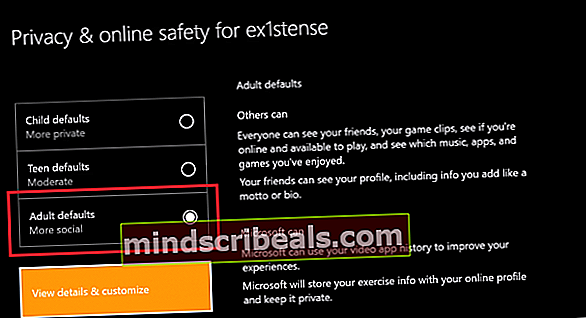
- Tai padarę, iš naujo paleiskite konsolę ir patikrinkite, ar vis dar rodomas tas pats klaidos pranešimas, kai bandote paleisti žaidimą po kito konsolės paleidimo.
Jei ta pati problema vis dar kyla, pereikite prie kito toliau pateikto galimo sprendimo.
3. Nustatykite kitą VPN tinklą (tik asmeniniam kompiuteriui)
Jei susiduriate tik su „Jūsų profilis neturi leidimo pasiekti„ GTA Online “ klaida bandant paleisti „Casino DLC“, greičiausiai prieš bandant prisijungti prie serverio iš šalies, kurioje negalima naudoti internetinių lošimų.
Izraelyje, Turkijoje, Brunėjuje, Kuveite, Libane, Katare, Singapūre, JAE ir dar keliose šalyse internetiniai lošimai yra visiškai neteisėti. Kadangi kazino DLC akivaizdžiai yra lošimo elementų, atsižvelgiant į jūsų šalį, jums gali būti visiškai uždrausta patekti į jo šalis.
ATNAUJINTI: Belgija ir kelios kitos Europos šalys taip pat priima panašius įstatymus, kurie gali apriboti šio DLC prieinamumą.
Laimei, yra būdų, kaip išvengti šio nepatogumo. Populiariausias sprendimas yra naudoti VPN sprendimą, kad atrodytų, jog prie GTA serverio naudojatės iš šalies, kurioje nėra internetinių žaidimų taisyklių. Nors tai gali padaryti jūsų „Ping“ didesnį, vis tiek geriau nei uždrausta visapusiška prieiga prie „Casino DLC“.
Pastaba: Jei jau naudojate VPN tinklą, kad apsaugotumėte naršymo anonimiškumą, įsitikinkite, kad nefiltruojate srauto per šalį, kuriai galioja tokio pobūdžio taisyklės.
Čia pateikiamas trumpas nemokamo VPT sprendimo naudojimo būdas nukreipti srautą per šalį, kurioje nėra internetinių lošimų apribojimų:
- Prisijunkite prie šios nuorodos (čia) ir spustelėkite parsisiųsti Dabar mygtukas pradėti diegimo vykdomojo failo atsisiuntimo procesą. Kitame ekrane spustelėkite Registruotis mygtukas, susietas su Laisvas sąskaitą.

- Kai atvyksite į kitą ekraną, pirmiausia įveskite savo el. Pašto adresą, kad užbaigtumėte registraciją.

Pastaba: Svarbu naudoti galiojantį el. Pašto adresą - vėliau turėsite patvirtinti registraciją iš to el. Pašto adreso.
- Įvedę teisingą el. Pašto adresą, eikite į gautuosius ir ieškokite patvirtinimo el. Laiško, kurį gavote Paslėpk mane. Kai pavyks jį rasti, spustelėkite Suaktyvinti mano paskyrą pradėti.
Pastaba: Jei nematote to iškart, palaukite porą minučių prieš bandydami dar kartą. Procesas nėra greitas.
- Kitame ekrane turėsite pasirinkti tinkamą vartotoją ir slaptažodį, kurį naudosite savo Hide.me paskyra. Atlikę tai, spustelėkite Sukurti paskyrą mygtuką.

- Sėkmingai prisijungę prie ką tik nustatytos paskyros, eikite į skyrių Kainos> Nemokama. Kai ten pateksite, spustelėkite Kreipkitės dabar mygtuką, kad suaktyvintumėte nemokamą planą, kurį turite.

- Po to, kai pavyks įgalinti Laisvas planą, pereikite prie Atsisiųskite klientus skyrių ir spustelėkite Parsisiųsti dabar mygtukas, susietas su operacinės sistemos versija, kurią naudojate savo kompiuteryje.

- Kai atsisiuntimas bus baigtas, dukart spustelėkite naujai atsisiųstą vykdomąjį failą, tada vykdykite diegimo instrukcijas, kad užbaigtumėte operaciją savo kompiuteryje.

- Baigę diegimą atidarykite programą ir prisijunkite naudodami anksčiau sukurtą paskyrą.
- Tada spustelėkite Pradėkite savo nemokamą bandomąją versiją, tada pasirinkite vietą, kuri skiriasi nuo šalių, kurios jau uždraudė internetinius lošimus, sąrašą.
- Kai VPN klientas yra aktyvus, paleiskite GTA internete ir patikrinkite, ar vis dar susiduriate su „Jūsų profilis neturi leidimo pasiekti„ GTA Online “ klaida žaidimo pradžioje.
Jei ta pati problema vis dar kyla, pereikite prie kito galimo pataisymo, esančio žemiau.
4. „Xbox“ paskyros pašalinimas ir pakartotinis pridėjimas
Jei atlikote visus anksčiau nurodytus galimus pataisymus (patikrinote „Xbox Live“ narystę, koregavote privatumo nustatymus ir peradresavote internetą per VPN), nesėkmingai, tikėtina, kad problema kyla dėl vietinio nenuoseklumo.
Keli paveikti vartotojai patvirtino, kad sugadintas vietinis profilis iš tikrųjų sukėlė „Jūsų profilis neturi leidimo pasiekti„ GTA Online “ klaida, net jei „Xbox One“ konsolė puikiai sugebėjo pasiekti „GTA Online“ internetines funkcijas.
Jei šis scenarijus yra tinkamas, galėsite neribotą laiką išspręsti problemą ištrindami savo vietinį profilį ir dar kartą prisijungę prie jo, kad iš naujo sinchronizuotumėte visus failus. Štai keletas žingsnis po žingsnio pateikiamų instrukcijų su viskuo, ką jums reikia padaryti:
- Eikite į pagrindinę informacijos suvestinę, paspauskite „Xbox“ mygtuką valdiklyje, kad atidarytumėte vadovo meniu. Tada pasirinkite savo aktyvų profilį ir Atsijungti variantą.
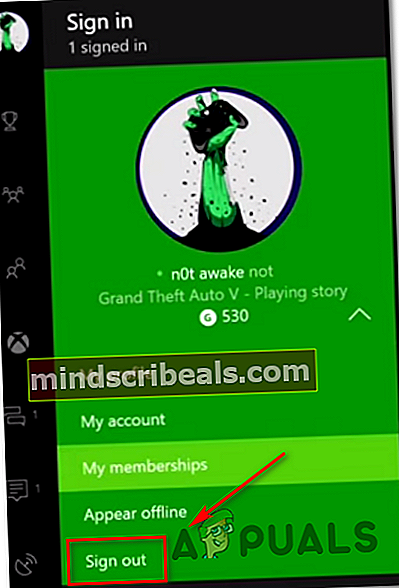
- Atsiėmus paskyrą, laikas ją pašalinti. Norėdami tai padaryti, eikite į Nustatymai dar kartą pasirinkite meniu Sąskaitos skirtuką iš vertikalaus meniu kairėje. Tada pereikite į dešinę skiltį ir pasirinkite Pašalinti paskyras iš galimų parinkčių sąrašo Sąskaita.
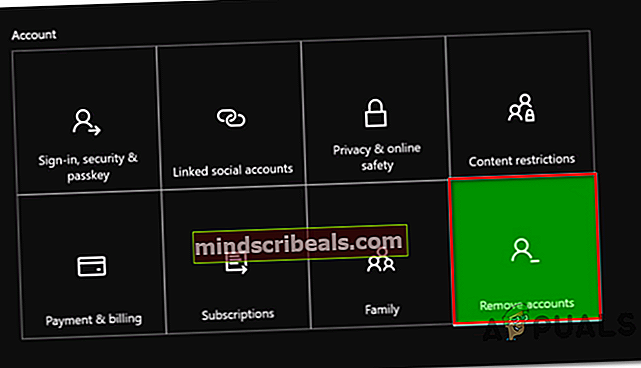
- Kitame ekrane pasirinkite paskyrą, kurią norite pašalinti, tada naudokite Pašalinti mygtuką, kad patvirtintumėte operaciją.
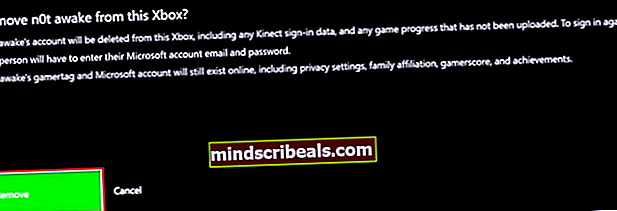
Pastaba: Atminkite, kad atlikus šią operaciją paskyra bus pašalinta tik iš jūsų vietos. Paskyra ir visi susieti failai vis tiek liks „Xbox Live“ serveriuose (jei turite aktyvią „Gold“ prenumeratą).
- Sėkmingai pašalinus paskyrą, grįžkite į prisijungimo puslapį, iš naujo pridėkite paskyrą ir pasirinkite saugos nuostatas.
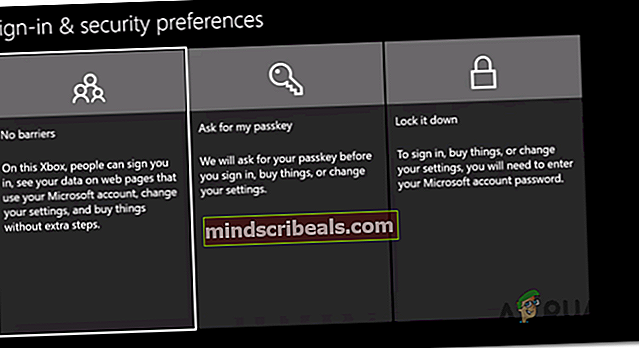
- Palaukite, kol operacija bus baigta, tada prijunkite valdiklį ir dar kartą paleiskite žaidimą, kad sužinotumėte, ar problema jau išspręsta.
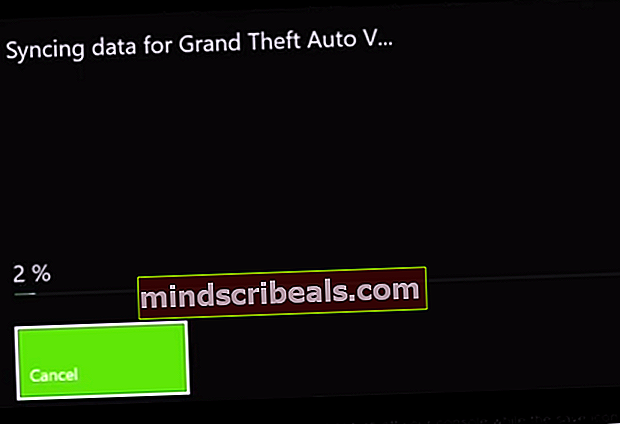
Pastaba: Pirmasis paleidimas truks daug ilgiau nei įprasta, nes reikia sinchronizuoti daug duomenų.
- Įėję į žaidimą, paleiskite internetinį režimą ir patikrinkite, ar modulis neįkeliamas be„Jūsų profilis neturi leidimo pasiekti„ GTA Online “ klaida.
Jei ta pati problema vis dar kyla, pereikite prie kito galimo pataisymo, esančio žemiau.
5. Panaikinkite „Social Club“ paskyros draudimą (jei taikoma)
Kaip paaiškėja, ši konkreti klaida taip pat gali atsirasti dėl neseniai įvykusio „Social Club“ draudimo. Paprastai, jei jūs pirmą kartą drausminate, gausite tik 24 ar 48 valandų draudimą.
Dažniausios priežastys, dėl kurių dauguma vartotojų užstringa socialinio klubo paskyros draudime, yra grubumas kitų žaidėjų atžvilgiu ar įsitraukimas į apgaulę (paprastai už tai gausite nuolatinį draudimą).
Jei šis scenarijus yra tinkamas, turėsite susisiekti su „Rockstar“ palaikymo tarnyba ir pagrįsti priežastis, kodėl turėtumėte būti uždraustas, kol sustabdymas nustos galioti.
Keli paveikti vartotojai patvirtino, kad atlikęs tam tikrą tyrimą „Rockstar“ palaikymo agentas nutraukė jų sustabdymą. Norėdami atidaryti palaikymo bilietą dėl „GTA Online“ draudimo, apsilankykite šioje nuorodoje (čia) ir spustelėkite „Grand Theft Auto 5“.
Kitame ekrane spustelėkite Žaisti internete ir vykdykite ekrane rodomus raginimus susisiekti su tiesioginiu agentu.

6. Atlikite „Power Cycling“ procedūrą
Jei nė vienas iš aukščiau nurodytų galimų pataisymų neleido išspręsti „Jūsų profilis neturi leidimo pasiekti„ GTA Online “ klaida, tikėtina, kad susiduriate su tam tikra aparatinės įrangos triktimi, trukdančia jūsų konsolės galimybėms naudotis tam tikrų žaidimų internetinėmis funkcijomis.
Nuo pat pradinio „Xbox One“ paleidimo kilo daugybė problemų, susijusių su programinės aparatinės įrangos atnaujinimu, todėl OS tapo nestabili nei prieš atnaujinimą. Jei manote, kad šis scenarijus yra tinkamas, vadovaukitės toliau pateiktomis instrukcijomis, kad išeikvotumėte konsolės maitinimo kondensatorius, kad išvalytumėte visus temperatūros duomenis, kurie gali sukelti šią problemą.
Štai ką turite padaryti:
- Kai konsolė yra visiškai įjungta, palaikykite paspaudę „Xbox“ mygtuką priekinėje konsolės dalyje, kol pamatysite, kad priekinis šviesos diodas nustoja mirksėti (maždaug po 10 sekundžių).

- Kai „Xbox“ mašina bus visiškai įjungta, palaukite visą minutę, kol bandysite ją vėl įjungti.
Pastaba: Jei norite įsitikinti, kad operacija yra sėkminga, naudokite šį neveikimo laikotarpį, kad atjungtumėte maitinimo kabelį nuo maitinimo lizdo, tada palaukite kelias sekundes, prieš vėl jį prijungdami.
- Tai padarę, dar kartą paleiskite konsolę naudodami „Xbox One“ mygtuką (bet šį kartą nelaikykite jos nuspaustos). Per šią kitą paleidimo seką atkreipkite dėmesį į kitą paleidimo seką ir pažiūrėkite, ar pavyksta pastebėti animacijos logotipą. Jei tai matote, tai patvirtinimas, kad pavaros ciklo procedūra buvo sėkminga.

- Kai baigsis kita paleidimo seka, vėl paleiskite „GTA Online“ ir patikrinkite, ar„Jūsų profilis neturi leidimo pasiekti„ GTA Online “ klaida išspręsta.